Содержание:
Часто, посетив какую-либо страницу в интернете, мы, по прошествии некоторого времени, хотим просмотреть её заново, чтобы вспомнить определенные моменты, или узнать, не обновилась ли там информация. Но по памяти восстановить адрес страницы очень сложно, а искать её через поисковые системы – тоже не лучший выход. Намного проще сохранить адрес сайта в закладках браузера. Именно для хранения адресов полюбившихся или наиболее важных веб-страниц предназначен данный инструмент. Давайте подробно разберем, как сохранить закладки в браузере Opera.
Сохранение страницы в закладках
Добавление сайта в закладки браузера – довольно часто выполняемая пользователями процедура, поэтому разработчики попытались сделать её максимально простой и интуитивно понятной. Для добавления открытой в окне браузера страницы в закладки, нужно открыть главное меню браузера Опера, перейти в его раздел «Закладки», и из появившегося списка выбрать пункт «Добавить в закладки».
Это действие можно выполнить и проще, набрав комбинацию клавиш на клавиатуре Ctrl+D. После этого появится сообщение, что закладка добавлена.
Отображение закладок
- Чтобы иметь максимально быстрый и удобный доступ к закладкам, опять переходим в меню программы Opera, выбираем раздел «Закладки», и кликаем по пункту «Отобразить панель закладок».
Как видим, наша закладка появилась под панелью инструментов, и теперь мы сможем перейти на полюбившийся сайт, находясь на любом другом ресурсе интернета, буквально с помощью одного клика.
- Кроме того, с включенной панелью закладок добавление новых сайтов становится ещё проще. Нужно просто кликнуть на знак плюса, расположенный в крайней левой части панели закладок.
- После этого, появляется окно, в котором можно вручную изменить название закладки на более понравившееся вам, а можно оставить данное значение по умолчанию. После этого жмем на кнопку «Сохранить».
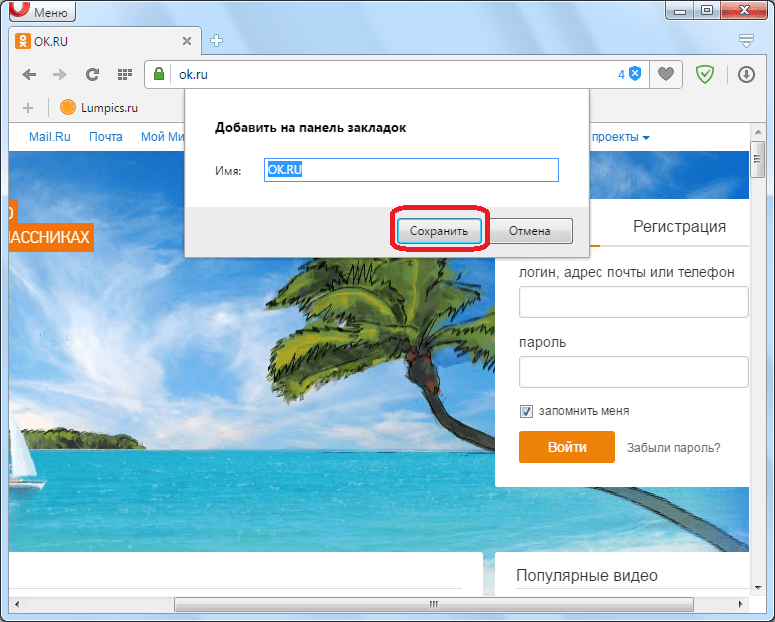
Как видим, новая закладка тоже отобразилась на панели.
Но даже, если вы решите скрыть панель закладок, чтобы оставить большую площадь монитора под просмотр сайтов, то закладки можно увидеть, воспользовавшись главным меню сайта, и перейдя в соответствующий раздел.
Редактирование закладок
Иногда бывают случаи, когда вы автоматически нажали на кнопку «Сохранить», не исправив название закладки на то, которое вам бы хотелось. Но это дело поправимое. Для того, чтобы отредактировать закладку, нужно перейти в Менеджер закладок.
- Опять открываем главное меню браузера, переходим в раздел «Закладки», и кликаем по пункту «Показать все закладки». Либо просто набираем комбинацию клавиш Ctrl+Shift+B.
- Перед нами открывается Менеджер закладок. Наводим курсор на запись, которую мы хотим изменить, и кликаем по символу в виде ручки.
- Теперь мы можем изменить как наименование сайта, так и его адрес, если, например, сайт сменил свое доменное имя.
- Кроме того, при желании закладку можно удалить или убрать в корзину, нажав на символ в виде креста.
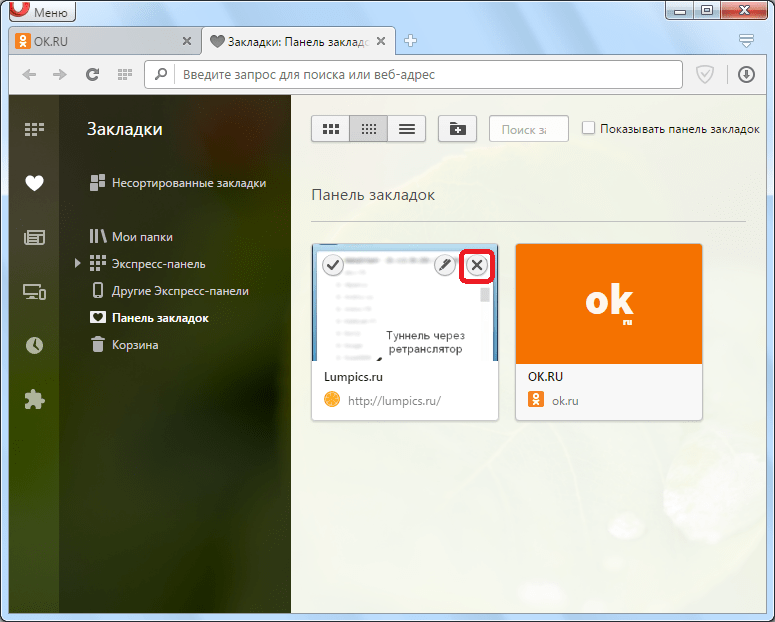
Как видим, работа с закладками в браузере Опера предельно проста. Это свидетельствует о том, что разработчики стремятся максимально приблизить свои технологии к среднестатистическому пользователю.
 lumpics.ru
lumpics.ru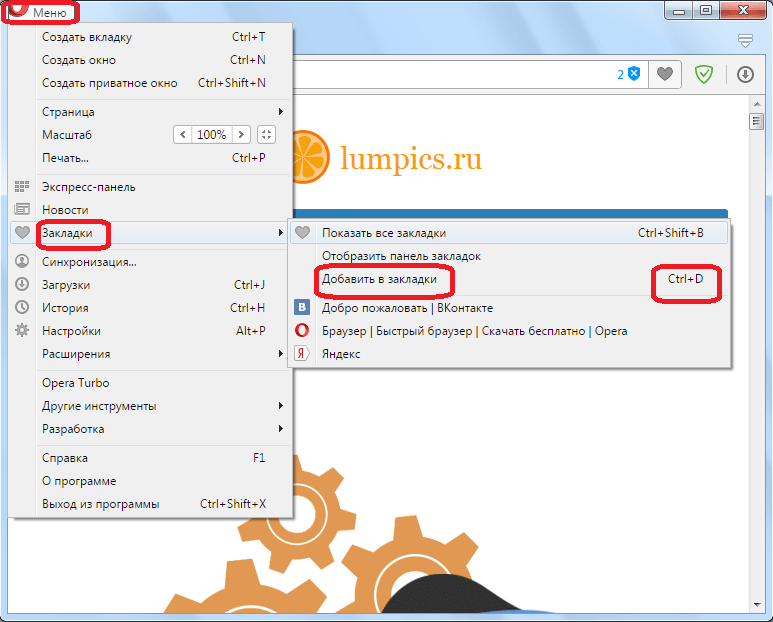
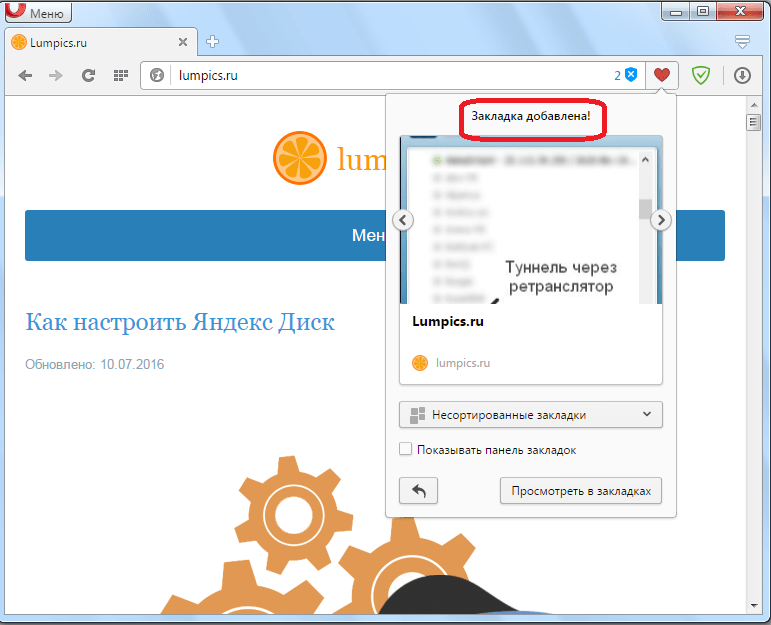
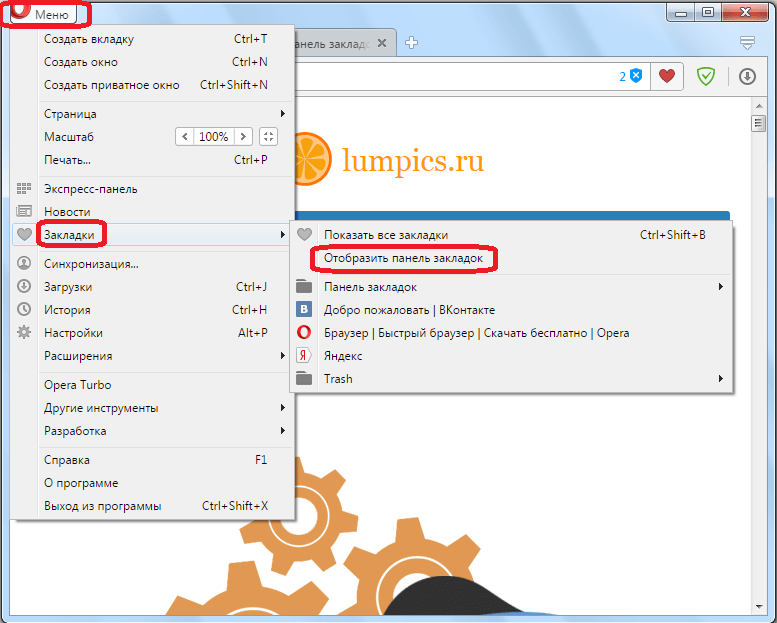
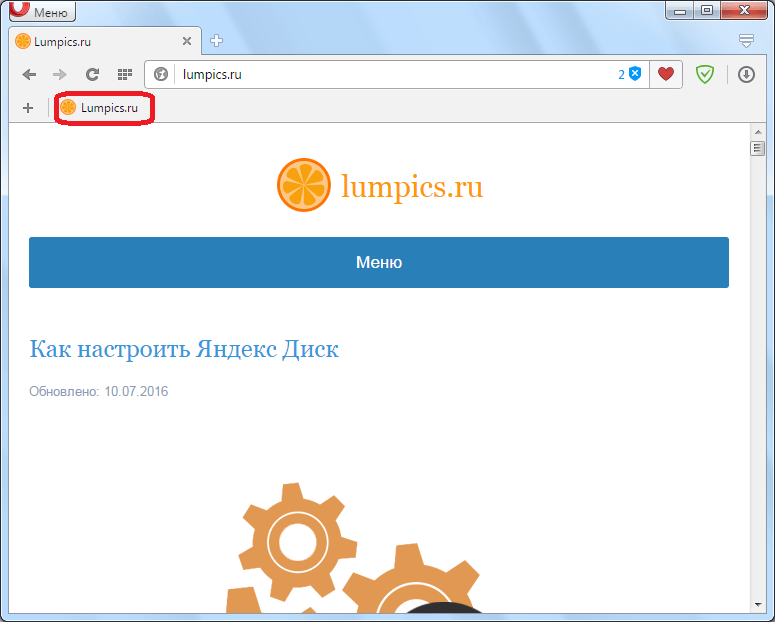
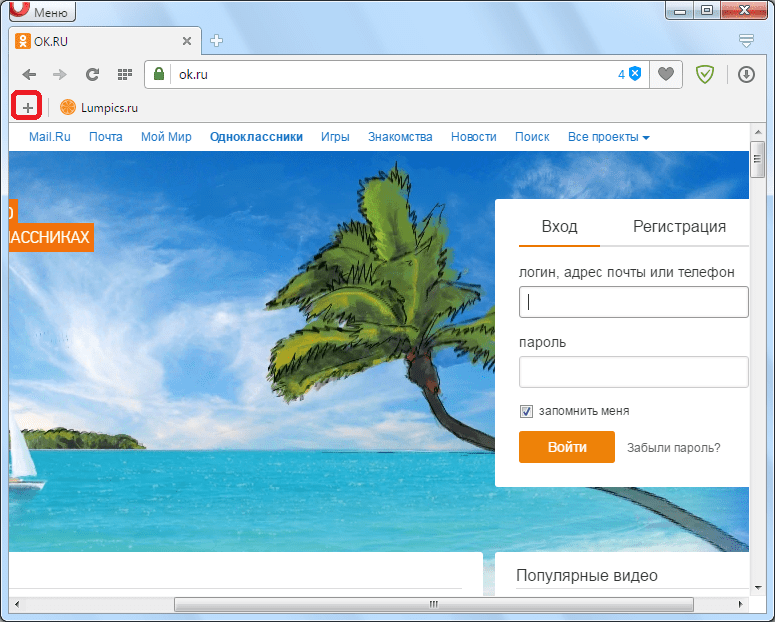
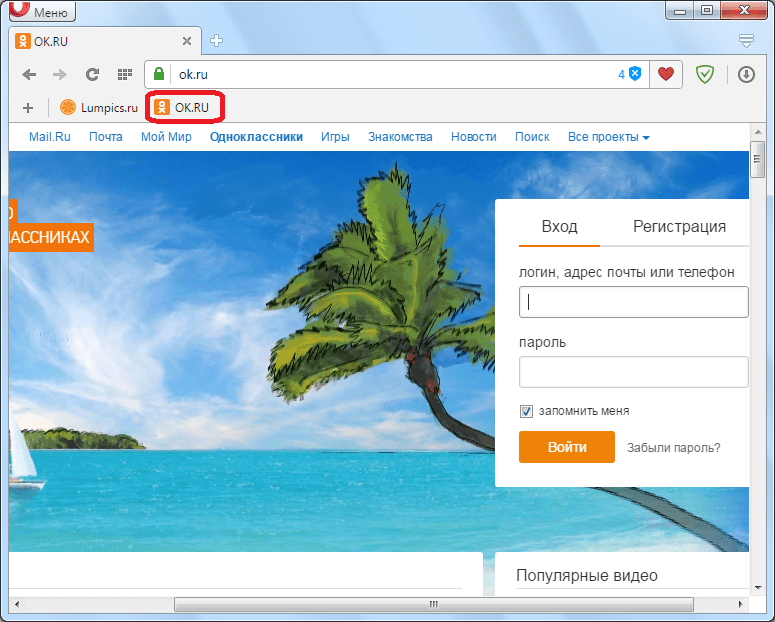
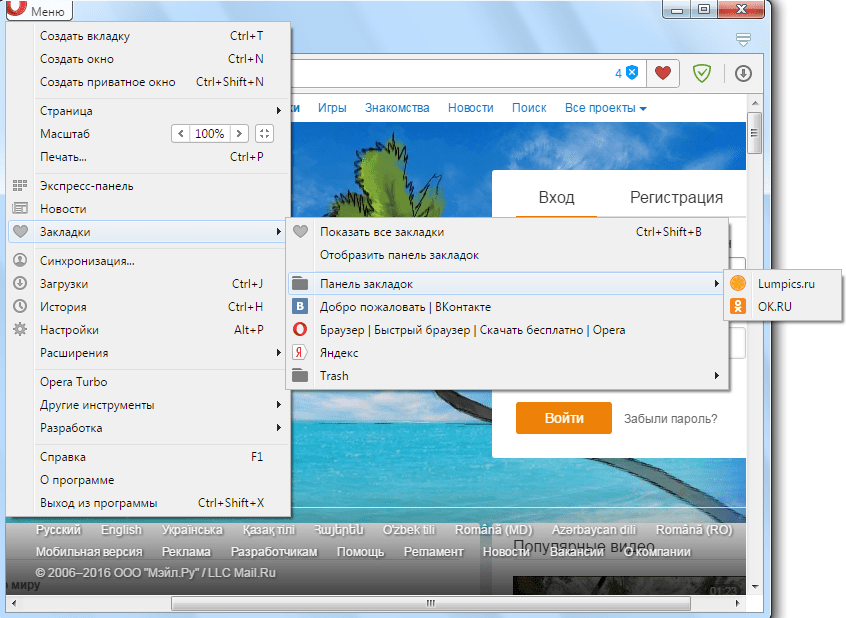
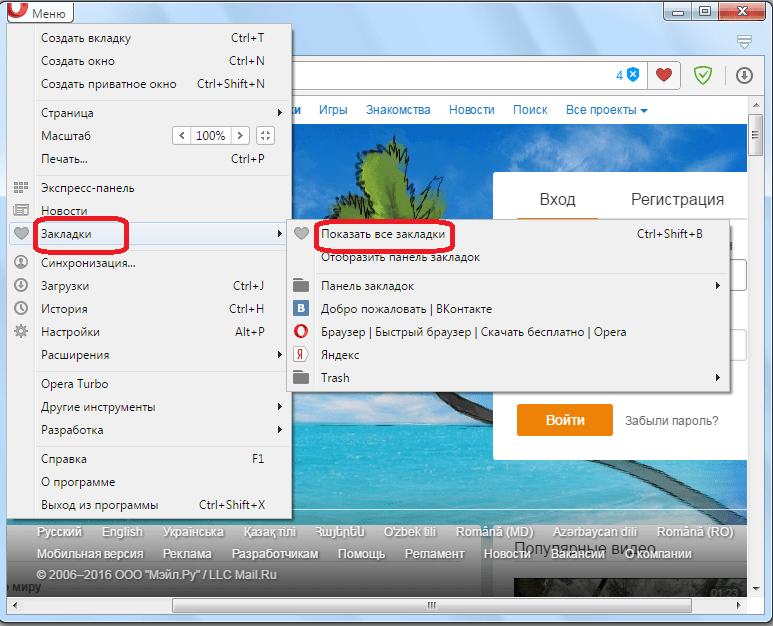

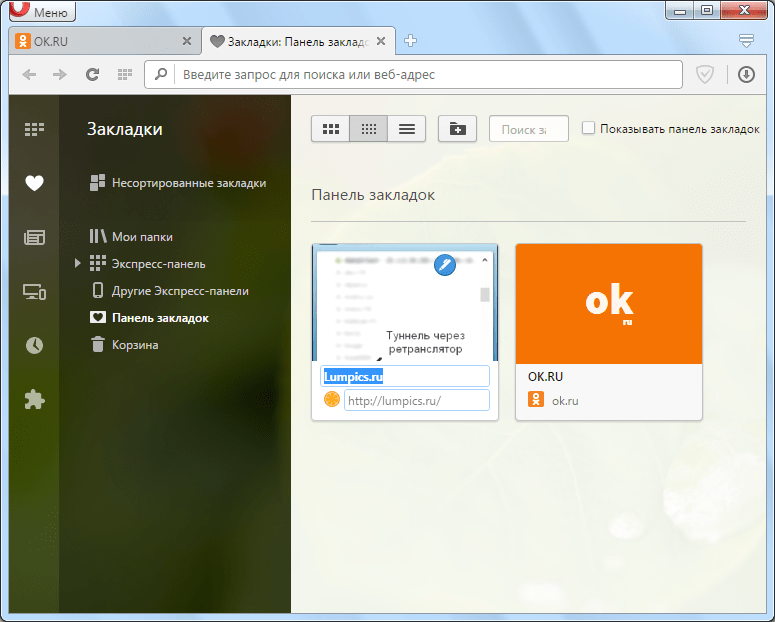




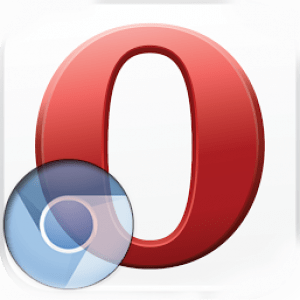

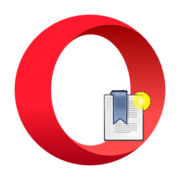
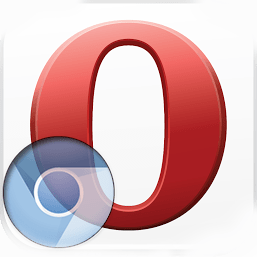




А как эти закладки в другой браузер переместить, подскажите? Есть такая возможность? Переехал на Яндекс браузер, а без накопленных закладок совсем плохо, но и вручную их добавлять слишком долго.
Здравствуйте. Импорт закладок в Яндекс.Браузер осуществляется таким же образом, как и в Google Chrome.
Здравствуйте, Алексей. Ещё можете воспользоваться общими рекомендациями по экспорту закладок из Оперы. Об этом можно почитать тут.
У меня устаревший Браузер IE. Долго не решалась перейти на другой, так как не понятны были
настройки Браузеров. Спасибо огромное, благодаря Вашему сайту — подготовилась к переходу на
более современный Браузер Opera. Людмила.